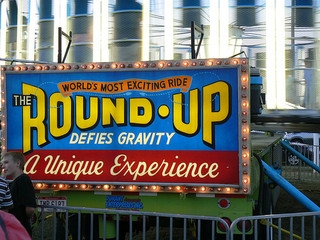Vulsels word dikwels in tekeninge gebruik om hulle meer grafies en ekspressief te maak. Met die hulp van vulsels word die materiaal eienskappe gewoonlik oorgedra of sommige elemente van die tekening is uitgelig.
In hierdie les sal ons verstaan hoe die invul in AutoCAD geskep en geredigeer word.
Hoe om AutoCAD in te vul
Tekenvulling
1. Vul, soos uitbroei, slegs binne 'n geslote kontoer geskep kan word. Teken dus eers 'n geslote kontoer met tekengereedskap.
2. Gaan na die lint op die Tuisblad in die Tekeningpaneel, kies Gradiënt.

3. Klik binne-in die kontoer en druk "Enter". Vul gereed!

As dit ongemaklik is om op "Sleutelbord" op die sleutelbord te druk, kliek met die rechtermuisknop op die konteks kieslys en druk "Enter."
Ons gaan voort om die invul te wysig.
Sien ook: Hoe uitbroei in AutoCAD
Hoe om vulinstellings te verander
1. Kies die verf wat jy net geverf het.
2. Klik op die paneel Vul opsies op die Eienskappe-knoppie en vervang die verstekgradientkleure.

3. As jy 'n stewige kleurvulling wil kry in plaas van 'n gradiëntkleur, stel die Liggaamsoort na Liggaam en stel die kleur daarvoor op die eiendomsbalk.

4. Pas die deursigtigheidsvlak van die vulling aan deur die skuifbalk in die eiendomsbalk te gebruik. Vir gradiëntvullings kan jy ook die gradiënthoek instel.

5. Klik op die paneel Vulling eienskappe op die Voorbeeld-knoppie. In die venster wat oopmaak, kan jy verskillende tipes gradiënte of patroonvullings kies. Klik op die patroon wat jy wil.

6. Die patroon mag nie sigbaar wees as gevolg van sy kleinskaal nie. Bel die konteks kieslys met die regter muisknop en kies "Eienskappe". Op die paneel wat in die "Voorbeeld" -oprol oopmaak, vind die "Skaal" -reël en stel die nommer daaraan, waar die vulpatroon goed lees.

Ons raai u aan om te lees: Hoe om AutoCAD te gebruik
Soos jy kan sien, maak vullings in AutoCAD maklik en pret. Gebruik hulle vir tekeninge om hulle helderder en meer grafies te maak!